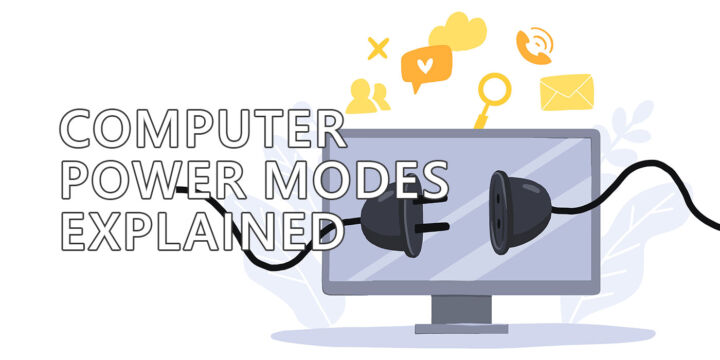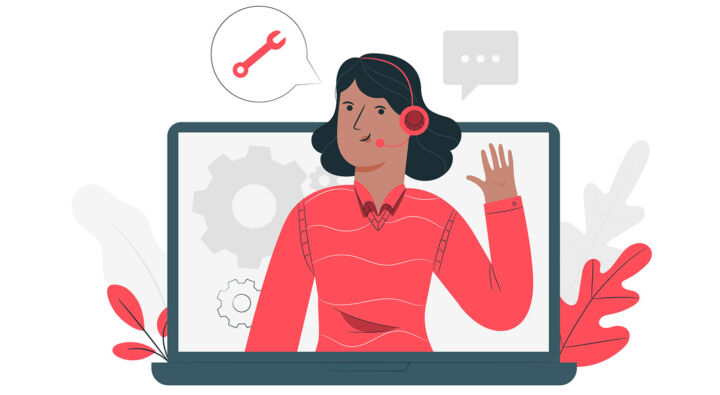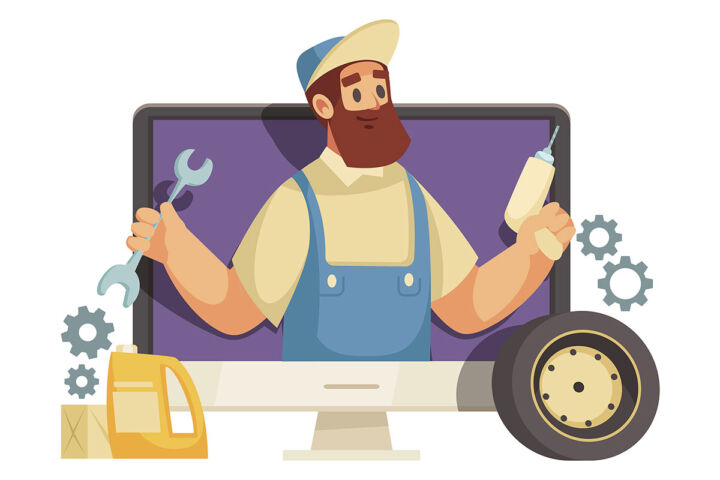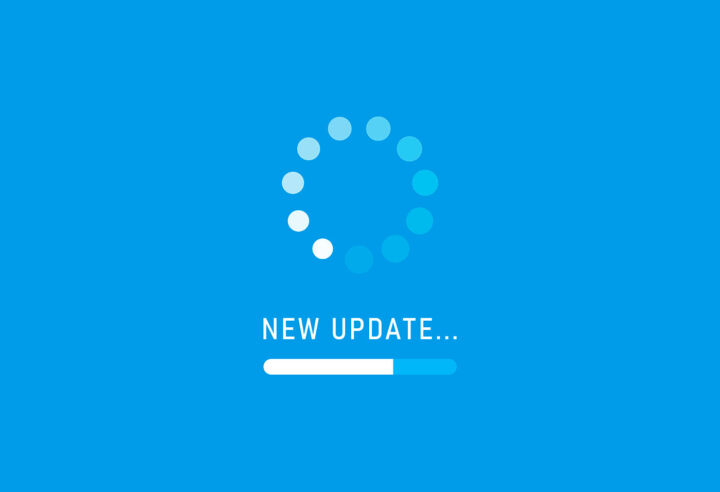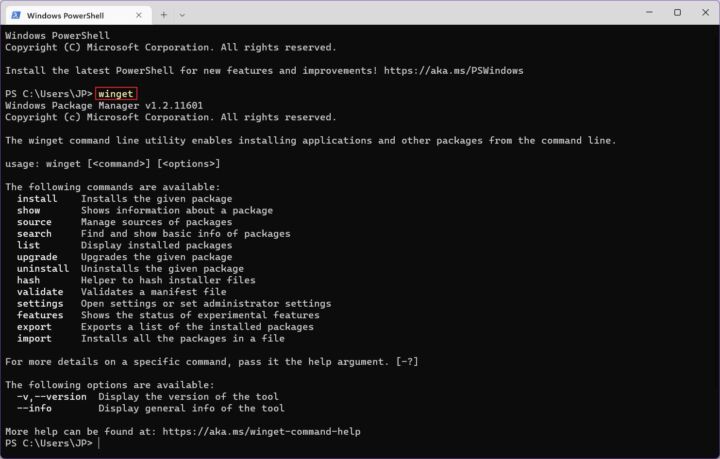- ¿Quieres saber las diferencias entre los estados de hibernación, suspensión y arranque rápido de un ordenador moderno?
- Sigue leyendo para saber qué hace cada opción, las ventajas y los inconvenientes.
- Son tecnologías diferentes que permiten a tu PC reanudar el trabajo más rápidamente que desde un arranque/rearranque en frío.

Los ordenadores son cada vez más rápidos. Cuando utilicé ordenadores por primera vez, allá por los años 90, Windows tardaba unos dos minutos en cargarse por completo. Tardaba muchísimo. Hoy en día, un PC rápido puede ponerse a trabajar en menos de 20 segundos.
Podemos agradecérselo a los transistores más pequeños, pero no debemos olvidarnos de tecnologías como Hibernar, Dormir, Puesta en marcha rápiday Sueño Híbrido. Estos pueden ayudar a tu PC a volver a su estado anterior mucho más rápido que antes.
Sigue leyendo para averiguar la diferencia entre estos tres términos, sus ventajas e inconvenientes y cuándo utilizarlos.
CONTENIDO
¿Qué es la Hibernación?
Hibernar tu sistema hará que reanude el trabajo desde el mismo punto exacto en que lo dejaste, guardando el estado actual en un archivo del disco de tu sistema.
Cuando trabajas en tu PC, todo lo que ocurre en la pantalla se encuentra también en la RAM del sistema. Cuando hibernas el ordenador, todo el contenido de la RAM se guarda en un archivo de hibernación en el disco del sistema.
Cuando el ordenador se reinicie y llegue a Windows (o al SO de tu elección que admita esta tecnología) en lugar de empezar de cero llenará la RAM con el contenido del archivo de hibernación.
Cuando vuelvas a iniciar sesión, verás todas las aplicaciones abiertas anteriormente, esperándote. El ordenador estará en un estado idéntico al que tenía antes de hibernarlo.
Puedes desenchufar el PC, moverlo de un lado a otro, volver a enchufarlo y se reanudará desde la hibernación como si no hubiera pasado nada.
¿Qué es el sueño?
Cuando duermas tu ordenador, los componentes principales se apagarán, excepto la CPU, que pasará a un estado de muy bajo consumo, y la RAM, que necesita corriente para mantener su contenido.
Cuando pulses el botón de encendido, el ordenador se reanudará en unos segundos, sin pasar por las comprobaciones iniciales de hardware y sin iniciar el sistema operativo.
Te conectarás y todas las aplicaciones abiertas te estarán esperando.
Al desenchufar el PC se perderán todos los datos y el sistema se iniciará normalmente la próxima vez que lo enciendas. Pueden producirse algunos daños en los datos.
Normalmente, al cabo de cierto tiempo, el sistema pasará automáticamente de la suspensión a la hibernación.
¿Qué es el Arranque Rápido?
Fast Startup es una híbrido entre hibernación y apagado total. El sistema cierra todas las aplicaciones, te desconecta de tu cuenta de usuario y guarda el contenido restante de la RAM en un archivo de hibernación. Tampoco apaga completamente el sistema.
Al arrancar de nuevo, las comprobaciones del hardware del ordenador se saltan casi por completo, y cuando llega el momento de cargar el sistema operativo, en realidad llena la RAM con el contenido del archivo de hibernación.
La diferencia es que no consigues que tus aplicaciones se reanuden.
Al desenchufar el ordenador se perderá este estado y tu PC se iniciará normalmente la próxima vez (secuencia POST), pero reanudará el SO desde el archivo de hibernación.
Un ordenador con el inicio rápido activado podría necesitar un reinicio para instalar las actualizaciones de Windows (recuerda que un apagado no es en realidad un apagado completo). Además, es posible que no puedas entrar en la BIOS/UEFI.
Tanto en hibernación como en Arranque Rápido, el SO bloquea el disco del sistema. Si haces arranque dual e intentas leer/modificar la partición con el archivo de hibernación, puedes corromper algunos datos. Eso no es nada bueno.
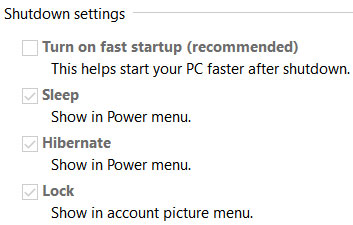
Ventajas e inconvenientes
¿Te gusta comparación tablas? A mí me resultan más fáciles de seguir. Espero que a ti también te gusten. He aquí los pros y los contras de las tres tecnologías.
| Hibernar | Duerme | Puesta en marcha rápida | |
| Tamaño del archivo | ~0,75 del tamaño de la RAM | No se necesita archivo | ~37% de RAM |
| Velocidad de arranque | El más lento | Más rápido | Rápido |
| Reanudar aplicaciones abiertas | Sí | Sí | No |
| Se requiere POST del sistema | Sí | No | Sí |
| Funciona tras un corte de luz | Sí | No | Parcialmente |
| Problemas con las actualizaciones de Windows | No | No | Tal vez |
| Problemas al entrar en la BIOS/UEFI | No | Requiere reinicio | Tal vez |
¿Cuándo utilizar la hibernación, el reposo, el inicio rápido, el reinicio y el apagado?
Mi recomendación basada en mi propio uso es
- utiliza duerme si vas a volver a tu ordenador en cuestión de unas horas.
- utiliza hibernación en lugar de apagarte cuando hayas terminado por hoy.
- utiliza reinicia cuando Windows se comporta de forma extraña o al realizar actualizaciones que requieren reiniciar el sistema.
En realidad no utilizo apagado a menos que cambie las piezas del PC. Puesta en marcha rápida tiene más contras que pros y los ordenadores modernos son bastante rápidos, así que no notarás la diferencia al arrancar. Así que no lo uso en absoluto.
¿Cómo utilizas estas opciones? Házmelo saber en un comentario. ¿Quieres saber qué estados de reposo están disponibles en tu máquina? Utiliza esta guía.
¿El sueño hace que la batería de tu portátil se agote más rápido? Esto es lo que puedes hacer para solucionar el problema causado por Modern Standby. Infórmate también sobre tres modos de suspensión de Windows.